Legjobb 5 módja annak, hogy a zseblámpát iPhone-on nem tudja rögzíteni
"Néhány hét múlva megvan az iPhone 6 Plus, ésa vaku és a fáklya kezdetben dolgozott, majd leállt. Miután több beszélgetést folytattam az Apple-rel és velem egy időben a Google-on kerestem, kikapcsoltam, és a vaku és a zseblámpa jól működött. De egy idő után újra le van tiltva. Tud valaki, hogyan lehet kijavítani az iPhone zseblámpát, és nem sikerül problémákat okoznia?
A közelmúltban néhány iPhone-felhasználó arról számolt beaz iPhone kamera és a zseblámpa nem működik leesés, iOS frissítés vagy vízkárosodás esetén. Mások is azt tapasztalták, hogy a zseblámpa szürkévé vált és nem reagált. Valójában az iPhone zseblámpa funkciója nem működik nem mindig jelenti a hardvert. A legtöbb esetben a problémát néhány egyszerű módszerrel oldhatja meg. Itt megoszthatjuk Önnel 5 egyszerű módszert az iPhone zseblámpákkal kapcsolatos problémák megoldására percek alatt.
- 1. rész: A vaku elemének javításának általános módjai az iPhone nem működik
- 2. rész: Végső megoldás a fogyatékkal élő iPhone zseblámpa javításához
1. rész: A vaku elemének javításának általános módjai az iPhone nem működik
1. módszer: Indítsa újra az iPhone készüléket
Ez a módszer egyszerűnek tűnik, de valóban hatékonymódja annak, hogy kijavítson egy csomó iPhone alkalmazás-fagyasztási és elakadási problémát. Csak nyomja meg és tartsa lenyomva az alvás / ébresztés gombot, és húzza meg a csúszkát, amikor megjelenik. Ha a telefon ki van kapcsolva, tegye ugyanazt - nyomja meg és tartsa lenyomva az alvás / ébresztés gombot a bekapcsoláshoz.

2. módszer: Minden beállítás visszaállítása
Minden beállítás visszaállítása opcióval visszaállíthatja aaz iPhone készülékén az eredeti állapotukra vonatkoztatva, elveszíti a dokumentumokat, fájlokat és a telepített alkalmazásokat a folyamat során. Lépjen a Beállítások, Általános elemre, érintse meg a Visszaállítás lehetőséget, és válassza az Összes beállítás visszaállítása lehetőséget.

3. módszer: Frissítse az iOS-t
Mint már említettük, zseblámpa ikon az iPhone-hozáltalában nem működik szoftverprobléma miatt. Ezért a szoftvert frissíteni kell a legújabb verzióra. A frissítés elvégzése előtt azonban ellenőrizze, hogy készüléke teljesen fel van-e töltve, és csatlakozzon a Wi-Fi hálózathoz.

Lépjen a Beállítások, Általános, Szoftverfrissítés elemre. Koppintson a letöltés és telepítés elemre, hogy megkapja a legújabb iOS verziót.
4. módszer: Az iPhone visszaállítása
Sok felhasználó a visszaállítást veszi végleges megoldásként az iOS-beli elakadásokkal kapcsolatban, mivel ez az opció törli az összes adatot. Tehát a visszaállítás előtt ne felejtsen el biztonsági másolatot készíteni iPhone-ról.
Csatlakoztassa az iPhone készüléket a számítógéphez, és futtassa az iTunes alkalmazást. Kattintson a "Visszaállítás" gombra, egy felbukkanó ablakban kéri az eszköz visszaállítását. A folyamat elindításához kattintson a "Visszaállítás" gombra. A visszaállítás után a zseblámpa a legtöbb esetben jól működik a készüléken.
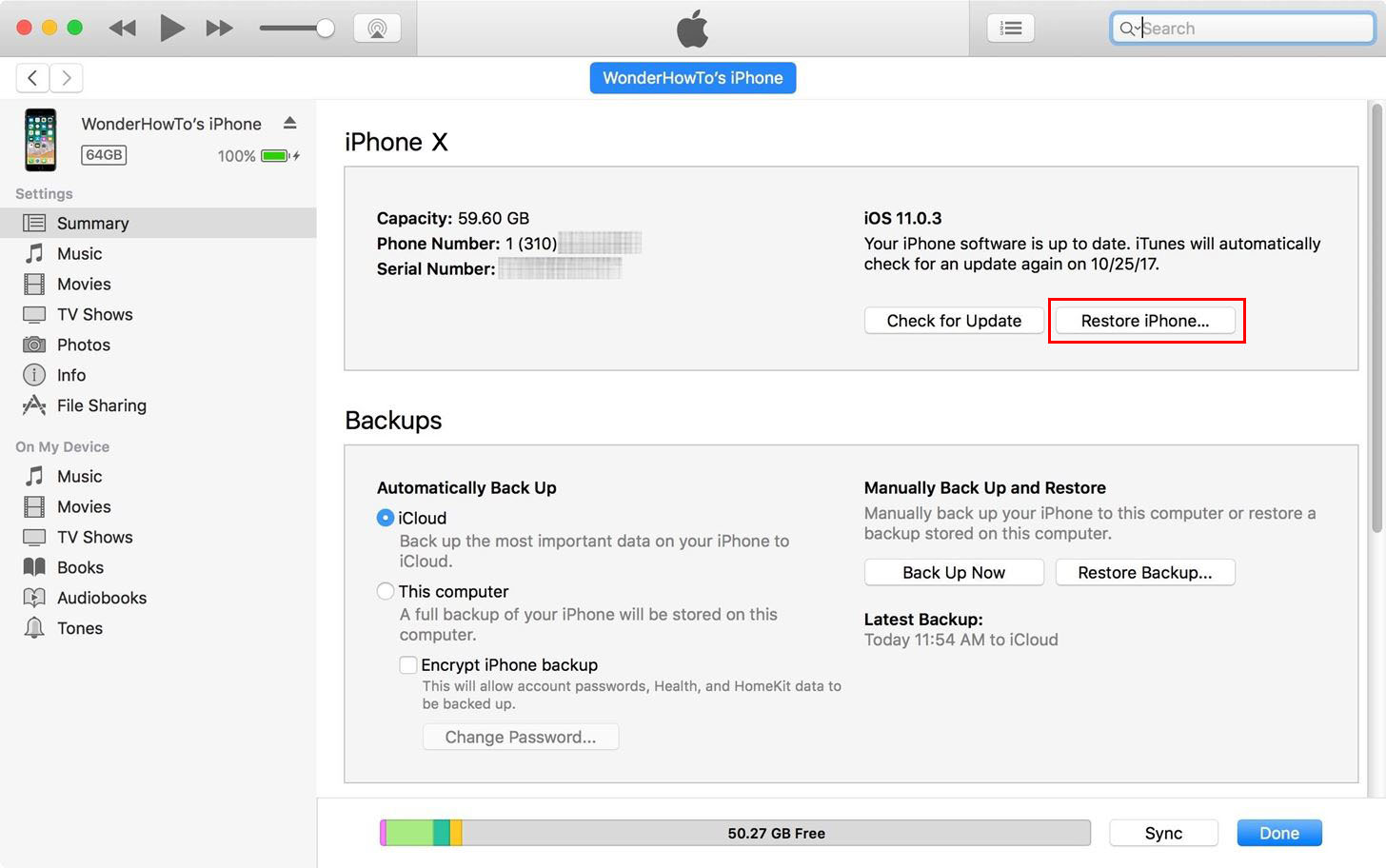
2. rész: Végső megoldás a fogyatékkal élő iPhone zseblámpa javításához
Ha az iPhone készülék vakuja továbbra is le van tiltvaA fenti 4 módszer kipróbálása után szüksége lehet harmadik féltől származó eszközre. A Tenorshare ReiBoot egy sokoldalú szoftver, amely nem csak az iPhone zseblámpájának kijavításában segít, hanem mindenféle iOS-befagyott probléma kijavításában is javasoljuk. Ingyenes letöltés és kövesse az alábbi lépéseket:
- Csatlakoztassa az iPhone készüléket a számítógéphez, és futtassa a Tenorshare ReiBoot szoftvert. Kattintson az "Enter helyreállítási módba" gombra, hogy másodpercek alatt az iPhone helyreállítási módba kerüljön.
- Egy idő után kattintson a „Kilépés a helyreállítási módból” lehetőségre, hogy kilépjen a helyreállítási módból.
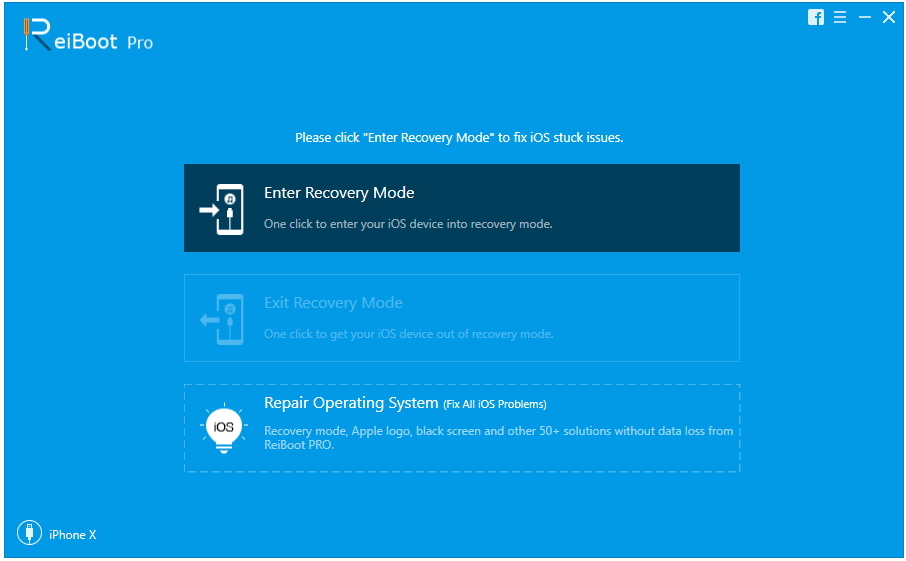
Most ellenőrizheti a zseblámpát iPhone-ján ésnézd meg, működik-e vagy sem. Ha a vaku továbbra sem működik, akkor használja a Tenorshare ReiBoot szoftvert az operációs rendszer javításához. A javítási folyamat után az eszköz automatikusan újraindul, és az iPhone zseblámpával kapcsolatos problémái sikeresen javításra kerülnek.










